Um recurso fantástico que surgiu no Google Analytics há algum tempo foi a possibilidade de ver estatísticas de demografia dos visitantes do site: gênero (homens / mulheres) e faixa etária. Acompanhado deles, você ganha de brinde relatórios de interesse, que são relatórios que representam no que a audiência do seu site tem interesse, por quais outros sites elas navegam? Tecnologia? Esportes? Natureza? Viagens?)
Por mais interessante que sejam estes relatórios, o caso mais comum é que eu acabo me deparando com contas de Google Analytics em que eles não estão ativados. Assim, preparei um rápido guia de ativação desses relatórios.
No Google Analytics
Primeiro, no Google Analytics, você precisa checar as informações de configuração da conta. No painel de Admin, acesse as configurações de conta (Account settings – Primeira coluna, primeira opção):
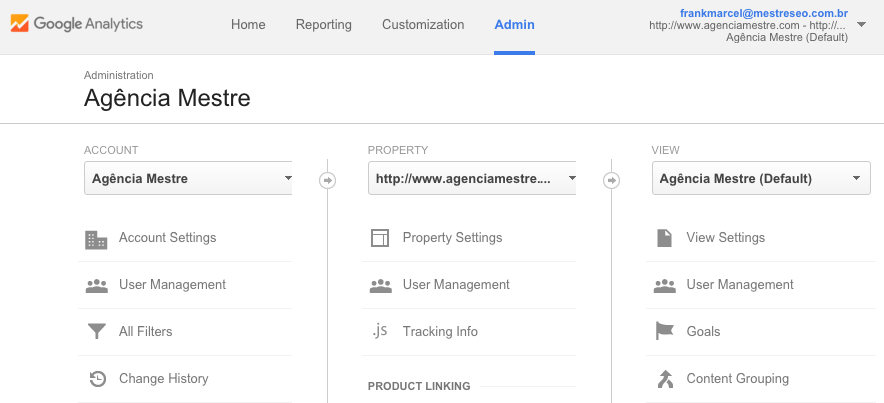
Lá dentro, confira se as 2 primeiras opções estão ativadas:
- Google products & services (produtos e serviços do Google);
- Benchmarking
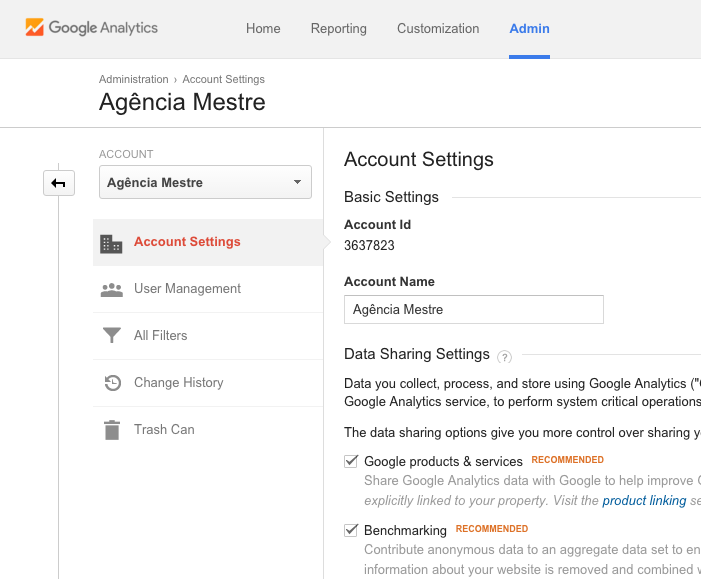
Não esqueça de salvar, caso faça alguma alteração.
Em seguida, acesse as configurações da propriedade (segunda coluna, na primeira imagem; primeiro item – Property settings) e confira se a opção de relatórios de demografia e interesses está ativada:
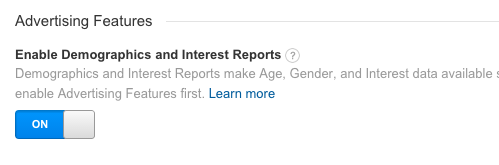
Se fizer alteração, não se esqueça de salvar.
E a última verificação a se fazer, em outro item ainda do Property settings fica em Tracking info > Data collection:
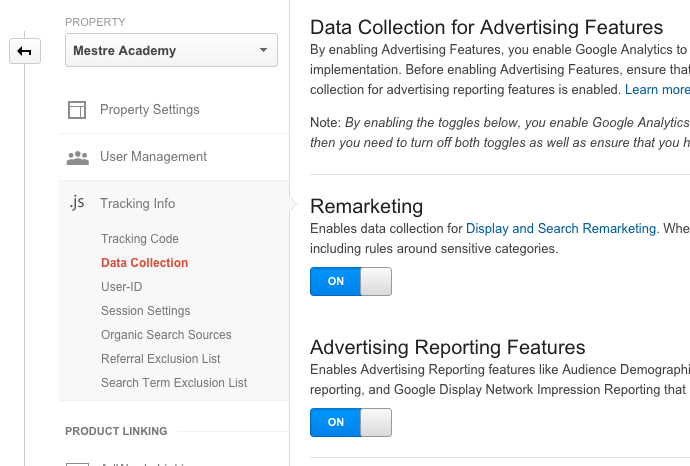
Confira se segunda opção está ativa e salve se fizer alterações.
Google Tag Manager
A última dica é: se você usa o GTM, verifique se as configurações de conta dele estão habilitadas para compartilhamento de dados:
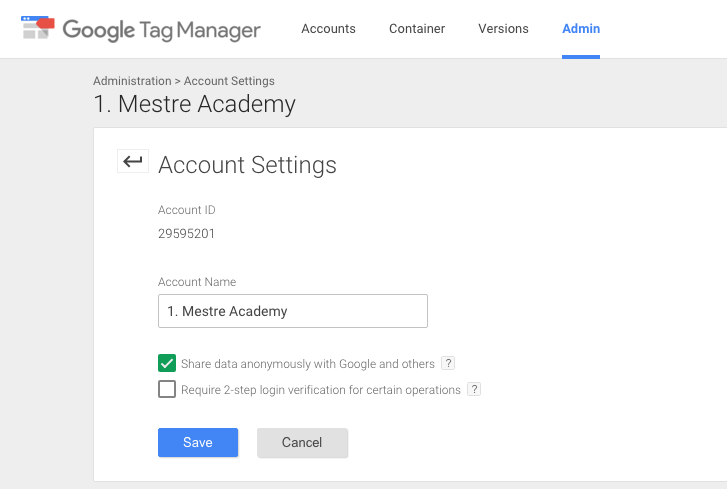
Mais relatórios e análises
A configuração é simples, como você viu, e muito útil. Conhecendo mais essas informações da audiência do site, com certeza você terá muito mais insights e armas na mão em suas análises.
Para aprender muito mais sobre Google Analytics e Tag Manager, inscreva-se no Curso de Analytics do Mestre Academy.
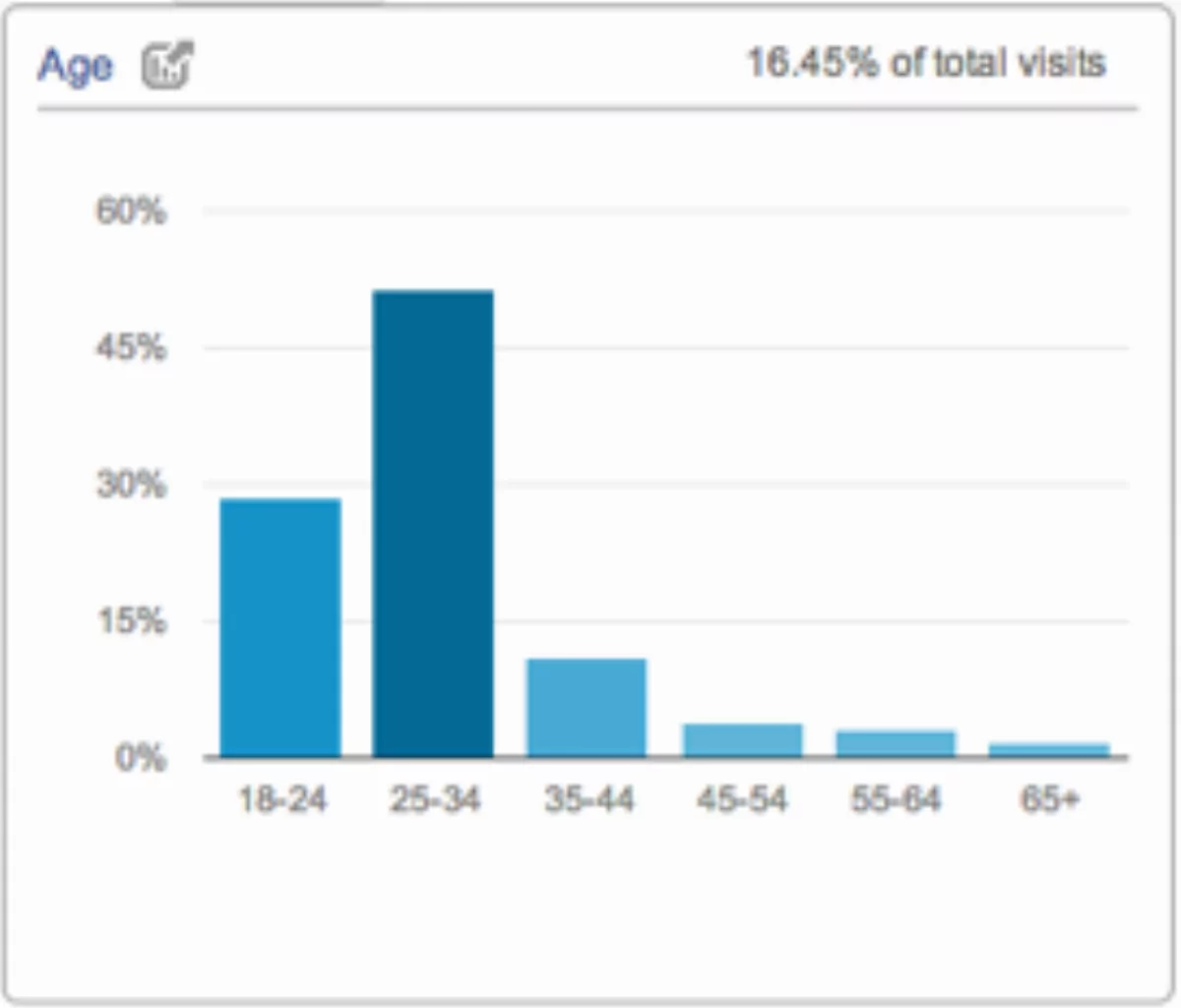









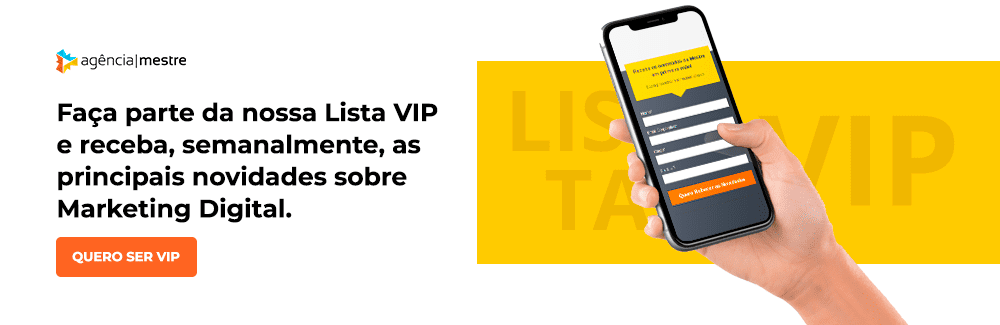

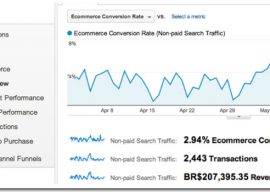
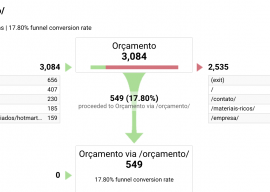
Excelente apresentação de como mudar esta pequena configuração. Obrigada pela ajuda 🙂
Ótima sugestão frank, além de ser excelente ferramenta para SEO também serve para elaborar relatórios gerenciais. Thanks
Valeu John pelo comentário. Estamos também com o relatório automatizado lá na WebXTool: http://blog.webxtool.com/novidades/detalhes-demograficos-de-quem-visita-seu-site/